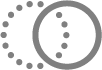iPhoneユーザガイド
- ようこそ
-
-
- iOS 26に対応しているiPhoneのモデル
- iPhone 11
- iPhone 11 Pro
- iPhone 11 Pro Max
- iPhone SE(第2世代)
- iPhone 12 mini
- iPhone 12
- iPhone 12 Pro
- iPhone 12 Pro Max
- iPhone 13 mini
- iPhone 13
- iPhone 13 Pro
- iPhone 13 Pro Max
- iPhone SE(第3世代)
- iPhone 14
- iPhone 14 Plus
- iPhone 14 Pro
- iPhone 14 Pro Max
- iPhone 15
- iPhone 15 Plus
- iPhone 15 Pro
- iPhone 15 Pro Max
- iPhone 16
- iPhone 16 Plus
- iPhone 16 Pro
- iPhone 16 Pro Max
- iPhone 16e
- iPhone 17
- iPhone 17 Pro
- iPhone 17 Pro Max
- iPhone Air
- 設定の基本
- iPhoneをカスタマイズする
- 最高の写真やビデオを撮影する
- 友人や家族と連絡を取り合う
- 家族と機能を共有する
- 日課の管理にiPhoneを使用する
- Appleサポートからの専門的なアドバイス
-
- iOS 26の新機能
-
- コンパス
-
- FaceTimeを使ってみる
- FaceTimeリンクを作成する
- FaceTimeのオーディオ通話ツールを使用する
- Live Photosを撮る
- ライブキャプションを使用する
- 通話中にほかのアプリを使用する
- グループFaceTime通話をかける
- SharePlayを使用して一緒に視聴したりプレイしたりする
- FaceTime通話中に画面を共有する
- FaceTime通話中のリモート操作をリクエストする/許可する
- FaceTimeで書類の共同作業を行う
- ビデオ会議機能を使用する
- FaceTime通話をほかのAppleデバイスに引き継ぐ
- FaceTimeビデオの設定を変更する
- FaceTimeオーディオの設定を変更する
- 通話を終了する/「メッセージ」に切り替える
- FaceTime通話を拒否する/スパムとして報告する
- 通話をスクリーニングする/フィルタリングする
-
- 「メッセージ」を使ってみる
- メッセージを設定する
- iMessageについて
- メッセージを送信する/メッセージに返信する
- 衛星経由のテキスト
- あとで送信するようにテキストメッセージをスケジュールする
- メッセージの送信を取り消す/編集する
- メッセージを管理する
- 検索する
- メッセージを転送する/共有する
- グループチャット
- 画面を共有する
- プロジェクトを共同作業する
- 背景を追加する
- iMessage対応アプリを使用する
- チャット内で投票を行う
- 写真やビデオを撮影して編集する
- 写真やリンクなどを共有する
- ステッカーを送信する
- ミー文字を作成する/送信する
- Tapbackで反応する
- テキストをフォーマットしたりメッセージをアニメートしたりする
- スケッチを描く/メッセージを手書きする
- GIFを送信する/保存する
- オーディオメッセージを送受信する
- 位置情報を共有する
- 開封証明のオン/オフを切り替える
- 通知を停止する/消音する/変更する
- テキストをスクリーニングする/フィルタリングする/報告する/ブロックする
- メッセージと添付ファイルを削除する
- 削除したメッセージを復元する
-
- パスワードを使用する
- Webサイトまたはアプリのパスワードを確認する
- Webサイトまたはアプリのパスワードを変更する
- パスワードを削除する
- 削除したパスワードを復元する
- Webサイトまたはアプリのパスワードを作成する
- パスワードを大きい文字で表示する
- パスキーを使ってWebサイトやアプリにサインインする
- Appleでサインイン
- パスワードを共有する
- 強力なパスワードを自動入力する
- 自動入力から除外されたWebサイトを表示する
- 安全性の低いパスワードまたは侵害されたパスワードを変更する
- パスワードと関連情報を表示する
- パスワード履歴を表示する
- Wi-Fiのパスワードを確認する/共有する
- AirDropでパスワードを安全に共有する
- すべてのデバイスでパスワードを利用できるようにする
- 確認コードを自動入力する
- SMSのパスコードを自動入力する
- サインイン時のCAPTCHAチャレンジを減らす
- 2ファクタ認証を使用する
- セキュリティキーを使用する
- MacのFileVault復旧キーを確認する
- ショートカット
- ヒント
-
- アクセシビリティ機能を使ってみる
- 設定中にアクセシビリティ機能を使用する
- Siriのアクセシビリティ設定を変更する
- アクセシビリティ機能のオン/オフを素早く切り替える
- アクセシビリティ設定をほかのデバイスと共有する
-
- VoiceOverをオンにして練習する
- VoiceOverの設定を変更する
- VoiceOverジェスチャを使用する
- VoiceOverがオンのときにiPhoneを操作する
- ローターを使ってVoiceOverを制御する
- オンスクリーンキーボードを使用する
- 指で書く
- 画面をオフのままにする
- 外部キーボードでVoiceOverを使用する
- 点字ディスプレイを使用する
- 画面上で点字を入力する
- 点字ディスプレイで点字アクセスを使用する
- ジェスチャとキーボードショートカットをカスタマイズする
- ポインティングデバイスでVoiceOverを使用する
- 周囲にあるものの説明をライブで取得する
- アプリでVoiceOverを使用する
-
- 身体機能のためのアクセシビリティ機能の概要
- AssistiveTouchを使用する
- iPhoneのタッチへの反応を調整する
- 背面タップ
- 簡易アクセスを使用する
- 自動で電話を受ける
- 振動機能をオフにする
- 「Face IDと注視」の設定を変更する
- 音声コントロールを使用する
- CarPlayで音声コントロールコマンドを使う
- サイドボタンまたはホームボタンを調整する
- カメラコントロール設定を調整する
- Apple TV 4K Remoteのボタンを使う
- ポインタの設定を調整する
- キーボードの設定を調整する
- 外部キーボードでiPhoneを操作する
- AirPodsの設定を調整する
- Apple Watchミラーリングをオンにする
- 近くのAppleデバイスを操作する
- 目の動きでiPhoneを制御する
- 頭の動きでiPhoneを制御する
- 著作権および商標
iPhoneの視覚のためのアクセシビリティ機能
iPhoneには視覚のためのアクセシビリティ機能が組み込まれているので、画面に表示されているものを見やすくしたり、読み上げたりすることができます。iPhoneを拡大鏡として使ったり、目が見えない場合にはiPhoneを掲げて周囲にあるものを説明してもらったりすることもできます。
視覚のためのアクセシビリティ機能を確認するには、「設定」 ![]() >「アクセシビリティ」と選択します。視覚機能は一番上に表示されます。
>「アクセシビリティ」と選択します。視覚機能は一番上に表示されます。
画面に表示されているものを読み上げる
点字ディスプレイで点字アクセスを使用する iPhoneを点字電子手帳のように使って、アプリを起動する、計算を実行する、BRF(Braille Ready Format)ファイルを開く、会話を書き起こすなど、さまざまなことができます。 | アプリ内のテキストを読み上げる/聞き取る アクセシビリティリーダーでのアプリのテキスト表示をカスタマイズします。テキストを読み上げてもらうこともできます。 |
VoiceOverでiPhoneを操作する 内蔵のスクリーンリーダーで画面に表示されているものを読み上げます。ジェスチャ、接続したキーボードや点字ディスプレイでiPhoneを操作します。 | 画面上のテキストを読み上げる VoiceOverがオフのときでも、画面上のすべてのテキストや入力中のテキストなどをiPhoneで読み上げることができます。 |
ビデオのバリアフリー音声ガイドを読み上げる 可能な場合に、映画やTV番組などのメディアで、ビジュアルコンテンツのバリアフリー音声ガイドを読み上げます。 |
iPhoneの電源オン/オフ時に効果音を鳴らすこともできます。
周囲の情報を取得する
テキストを指さして読み上げる iPhoneで家電やATMなどのテキストを読み上げます。 | 周囲の状況について聞く iPhoneを持ち上げて、人、ドア、テキストが検出された場合などに、カメラが向けられている方向にあるものの情報を取得します。 |
拡大して見る iPhoneを拡大鏡として使って、近くにあるものを拡大して見ることができます。 |
テキストなどの画面に表示されている内容を拡大する
拡大する 画面全体または画面の一部で、見ているものを拡大します。 | テキストを拡大して太くする iPhoneのアプリやシステム機能のテキストの表示サイズを調整します。 |
入力中のテキストを拡大する 別のウインドウを開いて、入力中のテキストを拡大表示します。 |
iPhoneでマウスまたはトラックパッドを使用する場合は、テキストをポイントしたときに拡大表示したり、ポインタを見やすくしたりすることもできます。
画面に表示されているものを見やすくする
画面上の動きを減らす アニメートする画像を停止したり、インターフェイス要素の動きを遅くしたりします。または、視聴中のメディアでストロボや光の点滅が表現されるときに、ディスプレイを暗くします。 | iPhoneを車内で快適に使用できるようにする 乗り物酔いの軽減に役立つ、ドットのアニメーションを画面の端に表示します。 |
ダークモードを使用する 暗い背景に明るいテキストを表示したい場合は、iPhoneのインターフェイスに暗い色を基調とした画面配色を選択します。 | ディスプレイの色を調整する 色を反転させたり、カラーフィルタを適用したりして、画面のコンテンツを識別しやすくします。 |
ヒント: ボタンのクリックまたはコントロールセンターで、重要なアクセシビリティの機能や設定を制御できます。アクセシビリティのショートカットを使って素早く機能を開くを参照してください。